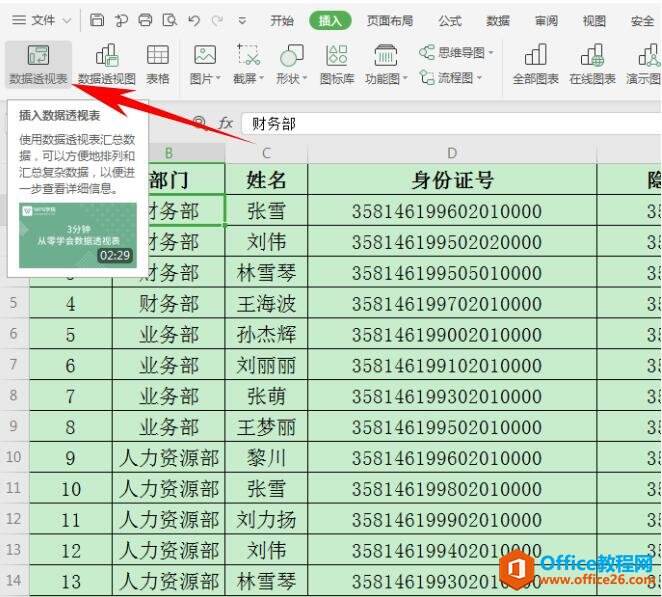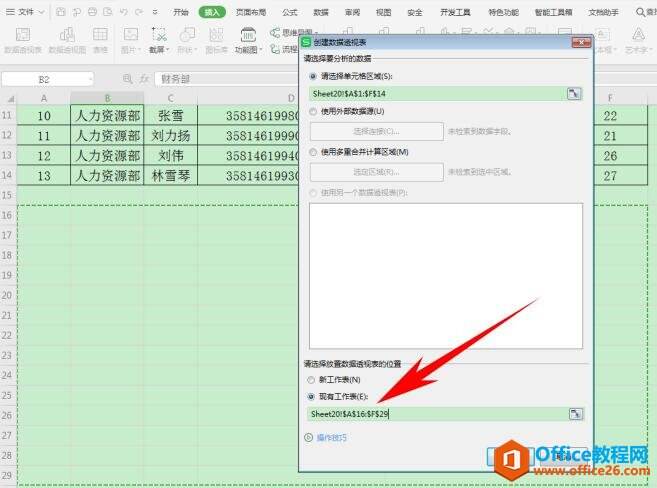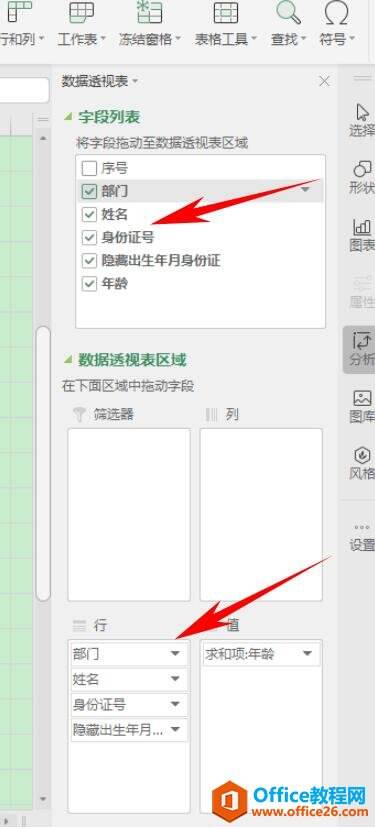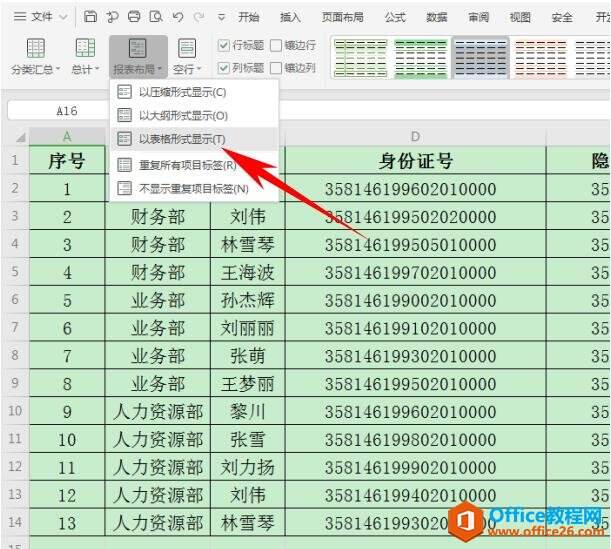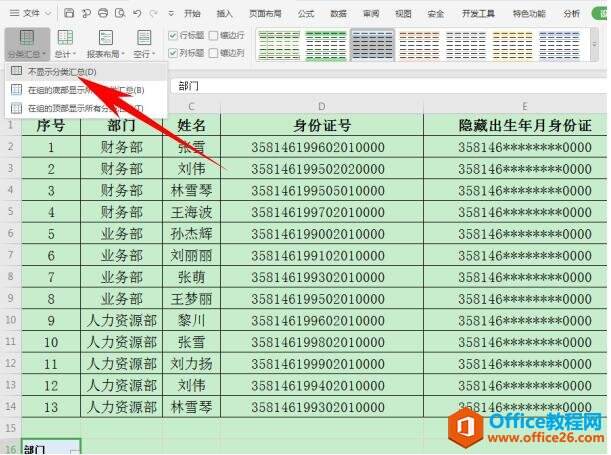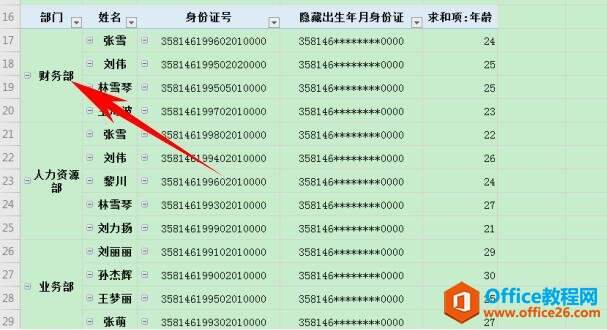WPS Excel 如何快速合并多个单元格
办公教程导读
收集整理了【WPS Excel 如何快速合并多个单元格】办公软件教程,小编现在分享给大家,供广大互联网技能从业者学习和参考。文章包含386字,纯文字阅读大概需要1分钟。
办公教程内容图文
弹出【创建数据透视表】的对话框,选择单元格区域,一般系统默认为用户选择完毕,用户也可以选择【使用外部数据源】,引用外部表格,在对话框的下方,可以选择新表创立在新工作表还是现有工作表,单击现有工作表,为新表划定一个范围,设置完毕后单击确定:
弹出【数据透视表】的设置框,选中字段列表当中的字段,拖动至下方的数据透视表区域,具体如下图所示:
然后单击工具栏【设计】下的【报表布局】,在下拉菜单当中选择【以表格形式显示】:
再次单击工具栏【设计】,选择【分类汇总】,在下拉菜单下选择【不显示分类汇总】,如下图所示:
这样,可以看到【部门】的单元格就全部被合并成一个显示了,表格看起来简洁明了,如下图所示:
办公教程总结
以上是为您收集整理的【WPS Excel 如何快速合并多个单元格】办公软件教程的全部内容,希望文章能够帮你了解办公软件教程WPS Excel 如何快速合并多个单元格。
如果觉得办公软件教程内容还不错,欢迎将网站推荐给好友。